Onenotový poznámkový blok předmětu je aplikace, která pomáhá nastavit OneNote ve třídě. Tato aplikace vytvoří poznámkový blok předmětu, který zahrnuje tři typy dílčích poznámkových bloků:
-
Poznámkové bloky studentů – soukromé poznámkové bloky, které se sdílejí mezi jednotlivými vyučujíeli a jejich jednotlivými studenty. Vyučující mají k těmto poznámkovým blokům přístup kdykoli, ale studenti nemůžou zobrazit poznámkové bloky jiných studentů.
-
Knihovna obsahu – poznámkový blok, který umožňuje vyučujícím sdílet materiály ke kurzům se studenty. Vyučující můžou přidávat a upravovat jeho materiály, ale pro studenty je poznámkový blok jen pro čtení.
-
Prostor pro spolupráci – poznámkový blok pro studenty a vyučující předmětu ke sdílení, organizaci a spolupráci.
Kromě toho jsme vydali doplněk Poznámkový blok předmětu, což je nástroj, který zlepšuje efektivitu poznámkového bloku předmětu pro vyučující. Tento doplněk je volně dostupný pro všechny uživatele OneNotu 2013 a 2016 pro Windows. Další informace najdete v článku Doplněk Poznámkový blok předmětu pro OneNote pro Windows.
Co budete potřebovat
-
PředplatnéMicrosoft 365 pro vzdělávací organizace, které zahrnuje OneDrive pro firmy. Pokud si nejste jistí, jestli ho máte, ověřte si to u svého správce IT.
-
Účet organizace pro sebe (vyučující) s oprávněními k vytváření poznámkových bloků předmětu pomocí aplikace Onenotový poznámkový blok předmětu.
-
Vaši studenti musí mítMicrosoft 365 účty organizace.
Začínáme
Spuštění aplikace OneNotový poznámkový blok předmětu
-
Vyberte spouštěč aplikací

-
Vyberte Poznámkový blok předmětu.
Vytvoření poznámkového bloku předmětu
Přidání dalšího vyučujícího do poznámkového bloku předmětu
Přidání nebo odebrání vyučujících v poznámkovém bloku předmětu pro OneNote
Přidání studentů do poznámkového bloku předmětu
Správa poznámkových bloků předmětů
Pokud chcete spravovat další možnosti poznámkových bloků předmětů, klikněte v průvodci Poznámkovým blokem předmětu na tlačítko Spravovat poznámkové bloky .
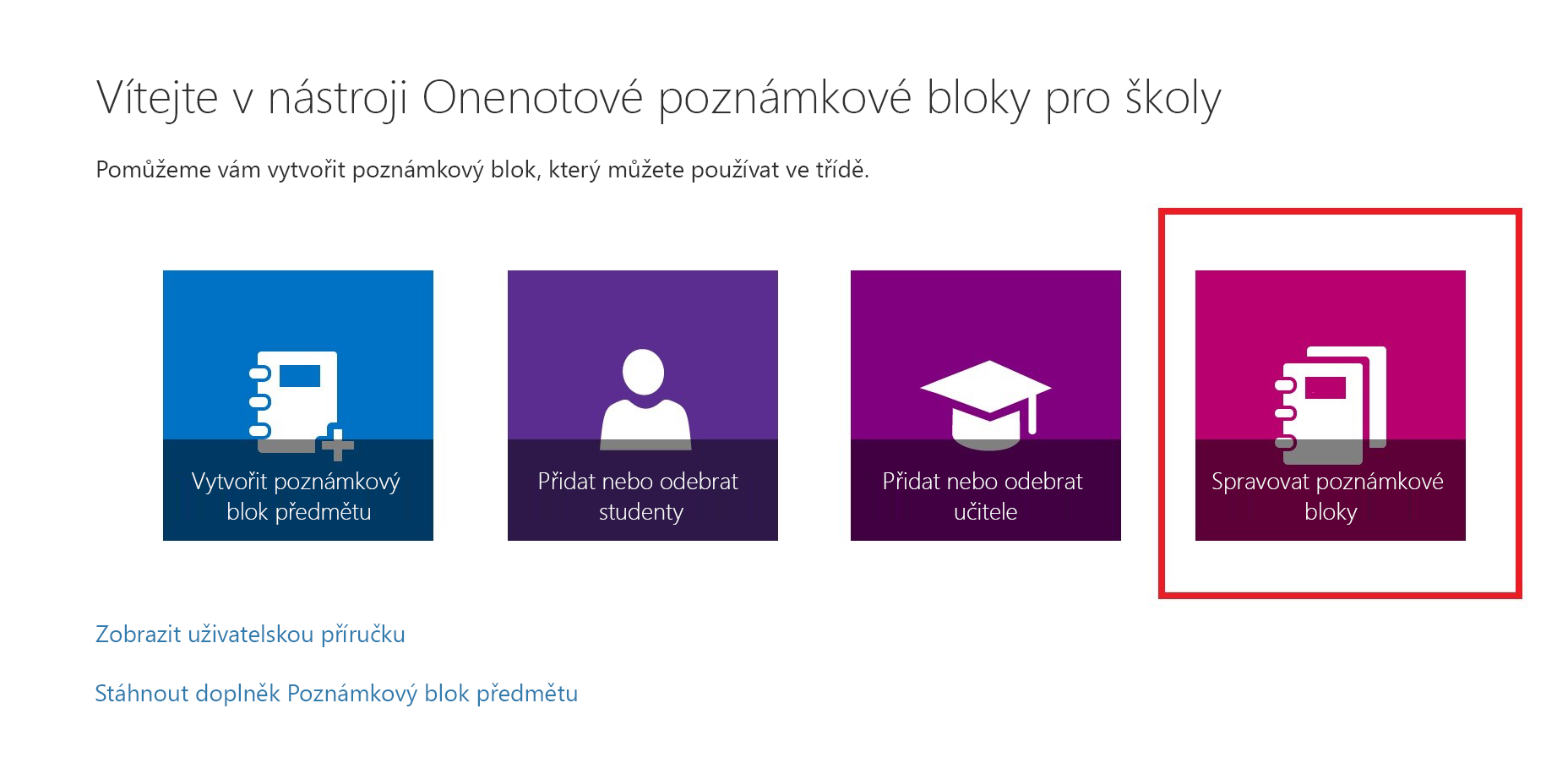
Zobrazí se stránka, která zobrazuje všechny poznámkové bloky předmětů, které jste vytvořili, a také informace pro jejich přizpůsobení.
Možnosti zahrnují:
-
Přejmenování oddílů studentů – Pokud chcete přejmenovat oddíly studentů, vyberte ikonu tužky a zadejte nový název oddílu. Po přejmenování oddílů studentů nezapomeňte vybrat Uložit .
-
Přidání oddílů studentů – Pokud chcete distribuovat nový oddíl všem studentům, vyberte Přidat oddíl. Po přidání oddílů studentů nezapomeňte vybrat Uložit .
-
Povolení skupiny oddílů Teacher-Only – Skupina oddílů Teacher-Only je privátní prostor, ve kterém může vidět jenom vyučující, co je uvnitř. Pokud chcete do poznámkového bloku předmětu přidat skupinu oddílů jen pro učitele, klikněte na Povolit Teacher-Only skupinu oddílů. Ostatní vyučující, kteří mají přístup k vašemu poznámkovému bloku předmětu, budou mít také přístup ke skupině Teacher-Only oddílu, ale studenti tady nic neuvidí.
-
Uzamčení prostoru pro spolupráci – povolení této možnosti změní prostor pro spolupráci na jen pro čtení a zabrání studentům v úpravách obsahu. Přepínač můžete kdykoli přepnout z polohy uzamčený do polohy odemčený.
-
Otevření poznámkového bloku předmětu – Výběrem možnosti Otevřít otevřete poznámkový blok předmětu.
-
Sdílení odkazu na poznámkový blok předmětu – pokud chcete poslat odkaz na poznámkový blok předmětu svojí třídě, vyberte a zkopírujte text v poli Odkaz a vložte ho do e-mailu.
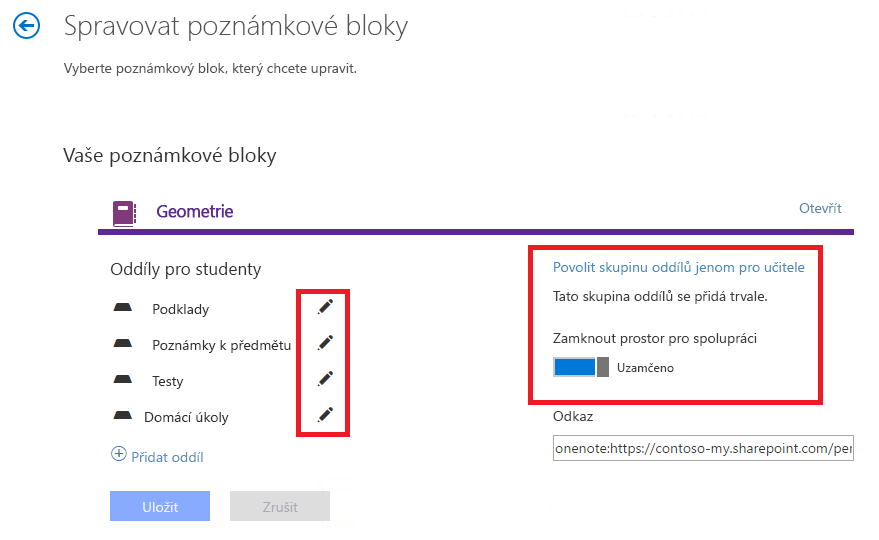
Pomozte studentům najít jejich poznámkový blok předmětu
Vyhledání a nasdílení adresy URL poznámkového bloku předmětu
Řešení potíží
Řešení potíží s Poznámkovým blokem předmětu
Ve spouštěči aplikací nevidím ikonu Onenotového poznámkového bloku předmětu. Kde je chyba?
Vyzkoušejte toto:
-
Ujistěte se, že máte některou z následujících licencí:
-
Office 365 Education pro zaměstnance školy
-
Office 365 A1 Plus PLUS pro zaměstnance školy
-
Microsoft 365 Individuální registrace fakulty
-
Office 365 A1 pro zaměstnance školy
-
Microsoft 365 Plán A2 pro zaměstnance školy
-
Office 365 A3 pro zaměstnance školy
-
Microsoft 365 Plán A4 pro zaměstnance školy
-
SharePoint (plán 1) pro zaměstnance školy
-
SharePoint (plán 2) pro zaměstnance školy
-
Office Professional Plus pro zaměstnance školy
-
Office Web Apps (plán 1) pro zaměstnance školy
-
Office Web Apps (plán 2) pro zaměstnance školy
-
-
Zkontrolujte, jestli na portálu pro správu není aplikace Onenotový poznámkový blok předmětu zakázaná:
-
Otevřete

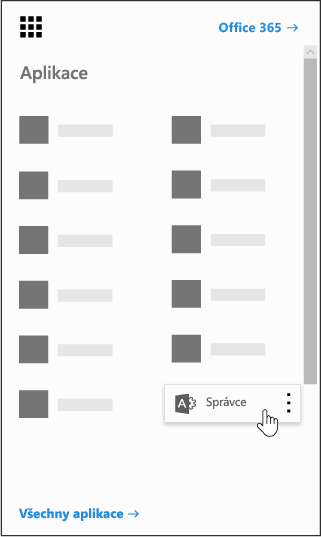
-
V levém navigačním podokně v části Správa vyberte SharePoint.
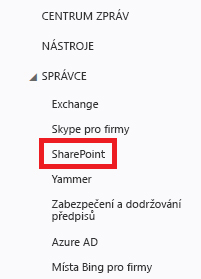
-
Na další obrazovce v levém navigačním podokně vyberte Nastavení.
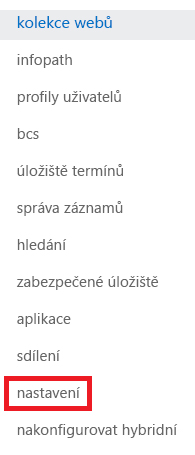
-
Zkontrolujte, jestli je Onenotový poznámkový blok předmětu nastavený na Zobrazit.

-
-
Pokud ikonu Onenotového poznámkového bloku předmětu nevidíte ani po provedení předchozích kroků, můžete vytvořit lístek podpory na https://aka.ms/EDUSupport.










